Om nuttige formulieren te maken op basis van invoerparameters, kunt u met Automation Service Broker ontwerpen hoe de informatie wordt weergegeven op het moment van de aanvraag, hoe de parameterwaarden worden ingevuld en eventuele specifieke beperkingen toevoegen.
Ontwerper voor aangepaste aanvraagformulieren
Met de formulierontwerper kunt u uw aangepaste formulier maken.
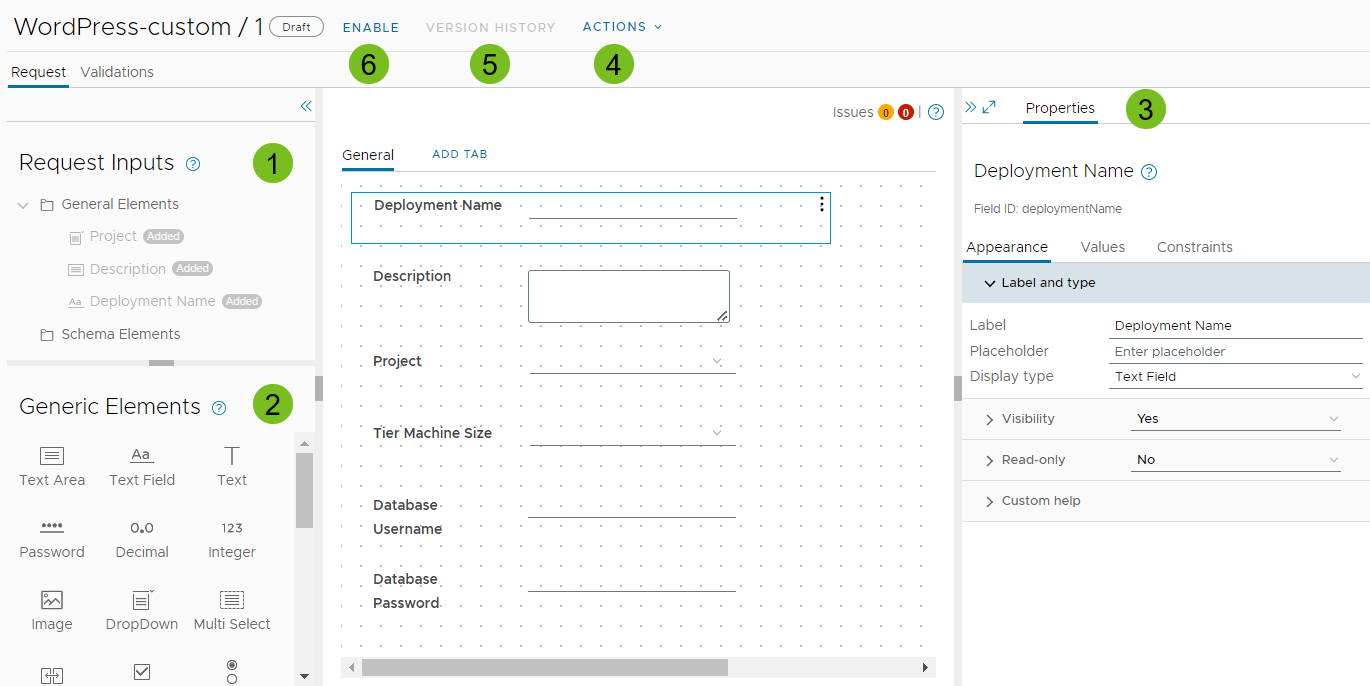
Een aangepast formulier maken:
- U ziet dat de invoer voor de aanvraag al op het canvas staat.
- Sleep aangepaste elementen naar het ontwerpcanvas.
- Configureer elk element in het deelvenster Eigenschappen.
Zie Veldeigenschappen van de ontwerper voor aangepaste formulieren in Automation Service Broker voor meer informatie over de veldeigenschappen.
- Gebruik de opties in het menu Acties om het formulier te importeren of te exporteren, of om een CSS-bestand te importeren of te exporteren. In de volgende secties vindt u meer informatie.
- Bekijk de momentopnamegeschiedenis voor het formulier. Zie Hoe kan ik versies van aangepaste formulieren maken in Automation Service Broker voor meer informatie over het maken van versies van aangepaste formulieren .
- Schakel het formulier in.
De ontwerper voor aangepaste formulieren ondersteunt gegevensvalidatie door beperkingen aan een veld toe te voegen. Zie Veldeigenschappen van de ontwerper voor aangepaste formulieren in Automation Service Broker voor beperkingsopties die worden toegepast wanneer u een formulier wilt maken. Zie Een Automation Service Broker-pictogram en aanvraagformulier aanpassen voor een voorbeeld van een beperking.
Catalogusitems kunnen één aangepast formulier tegelijk hebben. Als u een catalogusitem, bijvoorbeeld een cloudsjabloon, bewerkt waarvoor al een aangepast formulier is gedefinieerd, worden de wijzigingen niet weergegeven in het aangepaste formulier. Als u de wijzigingen wilt zien die u in de cloudsjabloon hebt aangebracht, moet u het oude aangepaste formulier verwijderen en een nieuw formulier maken. Evenzo wordt als u een sjabloon met een actief aangepast formulier bewerkt, de wijziging niet doorgevoerd in het formulier. Dus moet u het formulierelement dat u heeft bijgewerkt verwijderen en opnieuw toevoegen.
Aangepaste formulieren tussen sjablonen importeren en exporteren
U besluit mogelijk, nadat u een aangepast formulier hebt ontwikkeld, dat u het hele of gedeeltelijke formulier met een andere sjabloon wilt gebruiken. U kunt een formulier uit één sjabloon exporteren en in een andere sjabloon importeren en het formulier vervolgens aanpassen voor de nieuwe sjabloon.
Als u de custom formulieren wilt delen, klikt u op Acties in de ontwerpfunctie voor custom formulieren en selecteert u een van de volgende opties.
| Item in het menu Actie | Beschrijving |
|---|---|
| Formulier importeren | Importeert een JSON- of YAML-bestand. |
| Formulier exporteren | Exporteert uw huidige aangepaste formulier als JSON-bestand. |
| Formulier exporteren als YAML | Exporteert uw huidige aangepaste formulier als YAML. Exporteer het bestand als YAML wanneer u een aangepast formulier van één Automation Service Broker-instantie naar een andere wilt verplaatsen. Bijvoorbeeld: van uw testomgeving naar uw productieomgeving. Als u liever het formulier als YAML wilt bewerken, kunt u het formulier exporteren, bewerken en het vervolgens weer in de sjabloon importeren. |
Uw eigen opmaakmodel aan een aangepast formulier toevoegen
U kunt een aangepast trapsgewijs opmaakmodel gebruiken om te verfijnen hoe de tekst op het scherm wordt weergegeven. U moet het CSS-bestand buiten Automation Service Broker maken. U kunt echter een CSS-bestand van de ene sjabloon exporteren en in de andere importeren.
| Item in het menu Actie | Beschrijving |
|---|---|
| CSS importeren | Importeert een CSS-bestand dat het catalogusaanvraagformulier verbetert. Het bestand lijkt mogelijk op het volgende voorbeeld.
#input_<field_ID> {
font-size: 20px;
font-weight: bold;
color: red;
width: 600px;
}
#input_<field_ID> {
font-size: 20px;
font-weight: bold;
font-style: italic;
width: 600px;
}
In dit voorbeeld vervangt u |
| CSS exporteren | Exporteert uw aangepaste CSS. |
| CSS verwijderen | Verwijdert uw aangepaste CSS. De verwijderde CSS kan niet worden hersteld. |
Invoer voor valideerbare en niet-valideerbare acties
Automation Orchestrator-acties die worden gebruikt in aangepaste formulieren, kunnen invoer bevatten die niet kan worden gevalideerd wanneer het formulier wordt aangeroepen met behulp van de API. Wanneer u een formulier opslaat dat niet-valideerbare acties bevat, wordt er een waarschuwing weergegeven. Als u het formulier wilt opslaan, moet u bevestigen dat de acties zijn ontwikkeld volgens de best practices.
In bepaalde gevallen heeft de actie Automation Orchestrator mogelijk geen aangepast formulier. Bijvoorbeeld: als de sjabloon met $dynamicEnum/$dynamicDefault, of als de Automation Orchestrator-werkstroom een formulier heeft dat is aangepast in Automation Orchestrator voordat het in de catalogus is geïmporteerd.
Als u wilt bepalen welke aangepaste formulieren acties bevatten die niet kunnen worden gevalideerd, gaat u naar in Automation Service Broker.
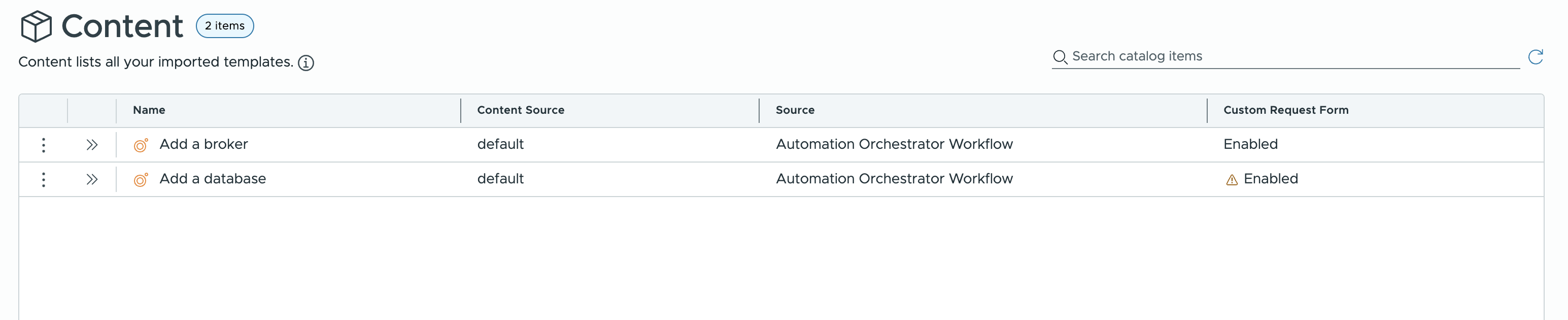
- Als de status van het aangepaste aanvraagformulier Ingeschakeld of Uitgeschakeld is, heeft het inhoudsitem al een aangepast formulier. Een waarschuwingspictogram naast de formulierstatus geeft aan dat het formulier acties bevat die niet kunnen worden gevalideerd.
- Als de status van het aangepaste aanvraagformulier leeg is, is het formulier niet aangepast voor Automation Service Broker. In dat geval wordt er geen waarschuwing weergegeven, zelfs als het catalogusitem acties heeft die niet-valideerbaar zijn. Pas het formulier aan om te controleren of het inhoudsitem niet-valideerbare acties bevat.
Op het tabblad Formulieracties in de ontwerper voor aangepaste formulieren wordt een lijst weergegeven met alle acties die in het formulier worden gebruikt. U kunt de niet-valideerbare acties bekijken en controleren of hun code invoervalidatie bevat, indien nodig.
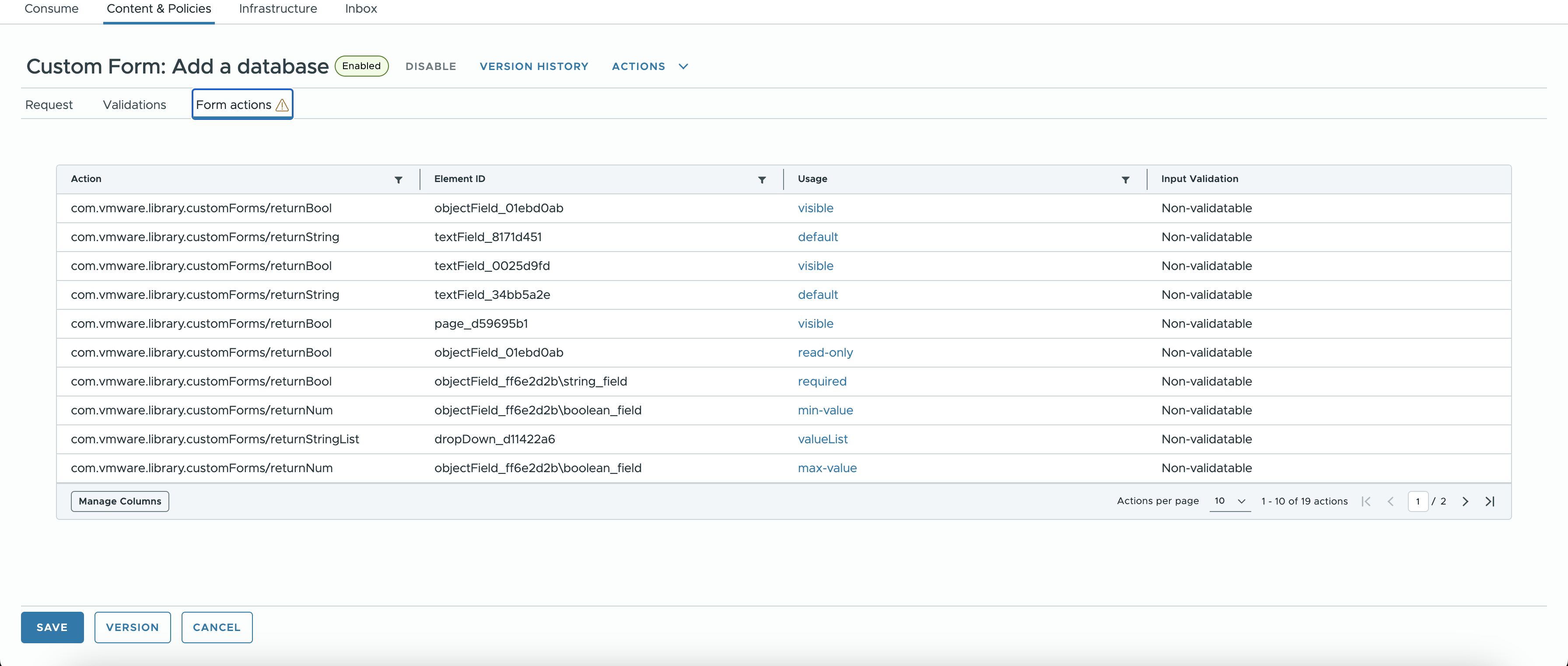
Externe validatie toevoegen aan een aangepast formulier
U kunt catalogusaanvraagformulieren ook valideren door een externe validatie toe te voegen. Externe validaties worden uitgevoerd nadat de gebruiker een formulieraanvraag vanuit de gebruikersinterface of de API heeft ingediend. Externe validaties gebruiken Automation Orchestrator-actiescripts die een tekenreekswaarde retourneren wanneer de validatie van de waarde van de invoerparameter mislukt. De geretourneerde tekenreekswaarde wordt als foutbericht weergegeven in het catalogusaanvraagformulier. Als de waarde van de invoerparameter geldig is, retourneert de externe validatie niets.
U kunt een externe validatie toevoegen vanuit het tabblad Validaties in de formuliereditor. U sleept een element voor Orchestrator-validatie naar het canvas slepen en voegt een Automation Orchestrator-actie toe die u wilt gebruiken voor validatie. Externe validaties kunnen aan meer dan één veld tegelijk zijn gerelateerd.
Voor instructies over het maken van een validatieactie in Automation Orchestrator raadpleegt u Acties gebruiken om werkstroominvoer van Automation Orchestrator te valideren.